Apa sih StartUp itu?
Startup pada AutoCAD ini adalah permulaan atau pembukaan aplikasi AutoCAD, pada waktu kita pertama kali membuka AutoCAD dari shortcut atau ikon yang ada di layar desktop komputer, bukan pada saat kita membuka AutoCAD ya.... tapi dari sebuah file.
Trus mengapasih perlu settingan startup AutoCAD?
Beda orang beda juga kepinginannya, nah disini saya memberikan tips agar sesuai dengan apa yang kalian inginkan pada pengguna AutoCAD, ada yang suka pada saat membuka AutoCAD langsung diarahkan pada layar AutoCAD atau istilahnya drawing area, ada juga yang suka ketika membuka AutoCAD kita disuguhkan pilihan untuk file mana yang akan dibuka dsb.
Nah oleh karena itulah pentingnya seseorang melakukan settingan startup pada software AutoCADnya, sehingga kita tidak merasa terganggu dengan tampilan startup dari AutoCAD yang setiap rilis tahunya berbeda – beda tampilan, seperti contohnya AutoCAD 2017.
AutoCAD 2017 memiliki startup setting menggunakan default kita disuguhkan beberapa pilihan,bisa kita memulai dari workspace baru,membuka file yang terbaru kita buat,dsb.dalam sistem variabelnya ini diwakili dengan pilihan angka 3,nah untuk pilihan startup yang lain adalah sebagai berikut.
Setting Startup AutoCAD 2016:
- Buka AutoCAD seperi biasanya.
- Masukan perintah STARTUP pada command line kemudian enter.
- Masukan angka / nilai sistem variabelnya yakni angka satu ( 1 ),dua (dua) dan tiga ( 3) bahkan nol ( 0 ).
- Lakukan pengujian dengan cara membuka AutoCAD baru dari desktop seperti biasa.
- Maka AutoCAD akan menampilkan tampilan startup seperti dibawah ini sesuai dengan sistem
- variable yang sudah di setting sebelumnya.
StratUp Variable 2 (angka 2)
StratUp Variable 3 (angka 3)
StratUp Variable 0 (angka 0)
Note : cara ini dapat dilakukan di AutoCAD yang rilis pada tahun 2015,2016, 2017,2018 dst, kalau masih kurang jelas bisa komentar disbawah ini, terimakasih semoga bermanfaat dan pas dihati kalian :D.
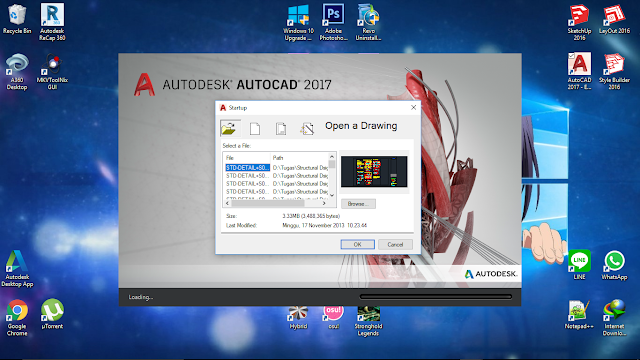
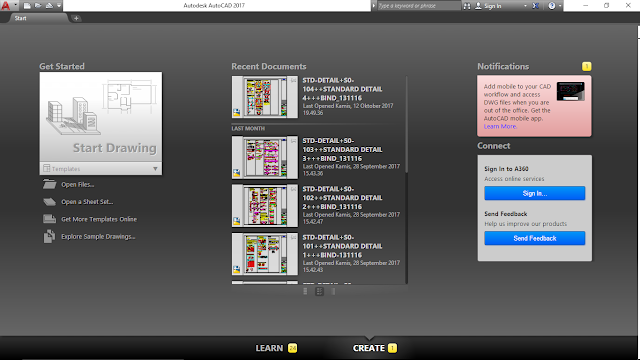
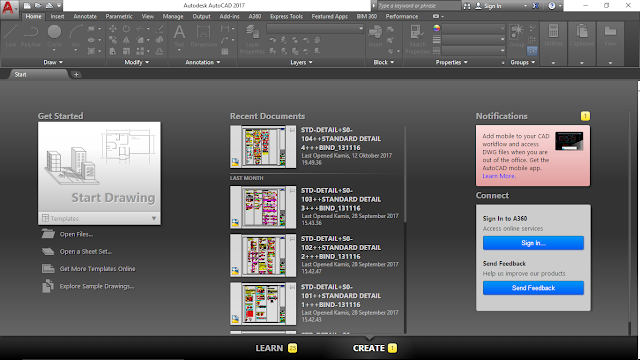
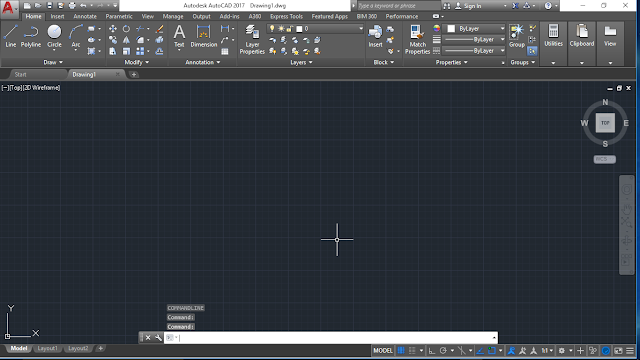
EmoticonEmoticon